Thay thế hoặc xóa ảnh trong Link in Bio
Một số mẫu Link in Bio bao gồm không gian cho hình ảnh, chẳng hạn như logo hoặc ảnh của bạn. Bạn có thể thay thế hình ảnh này bằng hình ảnh trên thiết bị của bạn hoặc từ thư viện có sẵn của chúng tôi. Bạn cũng có thể thay đổi màu nền của khối ảnh hoặc xóa ảnh hoàn toàn.Lưu ý: Hiện tại, bạn không thể thêm ảnh hoặc thêm lại ảnh sau khi đã xóa.
- Đăng nhập vào ứng dụng GoDaddy Studio của bạn.
- Ở cuối màn hình, chạm vào Link in Bio . Nếu bạn đã có Link in Bio, bạn sẽ thấy nó ở đây. Nếu không, hãy làm theo các bước để tạo Link in Bio .
- Chạm vào Sửa .
- Sau mỗi thay đổi, chạm vào
 đánh dấu kiểm ở góc trên bên phải để áp dụng.
đánh dấu kiểm ở góc trên bên phải để áp dụng.
- Chạm vào ảnh bạn muốn cập nhật. Bạn sẽ thấy màn hình này:
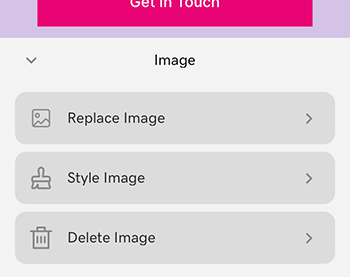
- Để thay thế ảnh hiện có, chạm vào Thay thế ảnh . Thêm logo của bạn hoặc ảnh từ thiết bị của bạn hoặc thư viện có sẵn của chúng tôi.
- Để thay đổi màu nền của khối ảnh, chạm vào Kiểu ảnh rồi chạm vào MÀU .
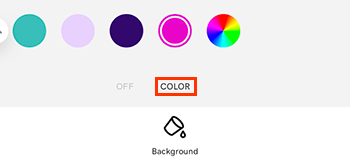 .
.
Chọn từ bảng màu hoặc chạm vào bánh xe màu ở ngoài cùng bên phải cho các màu tùy chỉnh.
bánh xe màu ở ngoài cùng bên phải cho các màu tùy chỉnh. - Việc xóa khối ảnh sẽ xóa khối ảnh đó ngay lập tức. Hoàn tác việc này bằng cách chạm vào
 Hoàn tác ở đầu màn hình. Khi bạn đã đăng tải Link in Bio hoặc đã thoát khỏi chỉnh sửa, bạn sẽ không thể thêm lại khối ảnh đã xóa. Nếu bạn chắc chắn muốn xóa một khối ảnh, hãy chạm vào Xóa ảnh .
Hoàn tác ở đầu màn hình. Khi bạn đã đăng tải Link in Bio hoặc đã thoát khỏi chỉnh sửa, bạn sẽ không thể thêm lại khối ảnh đã xóa. Nếu bạn chắc chắn muốn xóa một khối ảnh, hãy chạm vào Xóa ảnh .
- Chạm vào ảnh bạn muốn cập nhật. Bạn sẽ thấy màn hình này:
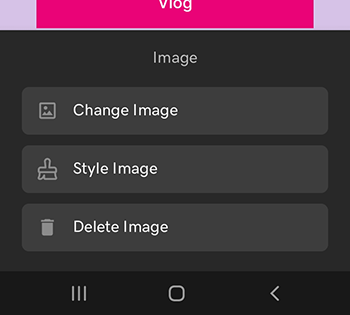
- Để thay thế ảnh hiện có, chạm vào Thay đổi ảnh . Thêm logo của bạn hoặc ảnh từ thiết bị của bạn hoặc thư viện có sẵn của chúng tôi.
- Để thay đổi màu nền của khối ảnh, chạm vào Kiểu ảnh rồi chạm vào MÀU .
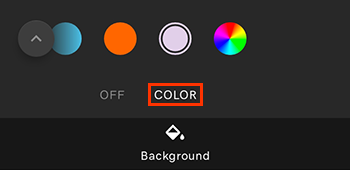 .
.
Chọn từ bảng màu hoặc chạm vào bánh xe màu ở ngoài cùng bên phải cho các màu tùy chỉnh.
bánh xe màu ở ngoài cùng bên phải cho các màu tùy chỉnh. - Việc xóa khối ảnh sẽ xóa khối ảnh đó ngay lập tức. Hoàn tác việc này bằng cách chạm vào
 Hoàn tác ở đầu màn hình. Khi bạn đã đăng tải Link in Bio hoặc đã thoát khỏi chỉnh sửa, bạn sẽ không thể thêm lại khối ảnh đã xóa. Nếu bạn chắc chắn muốn xóa một khối ảnh, hãy chạm vào Xóa ảnh .
Hoàn tác ở đầu màn hình. Khi bạn đã đăng tải Link in Bio hoặc đã thoát khỏi chỉnh sửa, bạn sẽ không thể thêm lại khối ảnh đã xóa. Nếu bạn chắc chắn muốn xóa một khối ảnh, hãy chạm vào Xóa ảnh .
- Khi bạn hoàn thành, chạm vào
 Xuất bản ở góc trên bên phải. Cập nhật của bạn sẽ được hiển thị ngay lập tức.
Xuất bản ở góc trên bên phải. Cập nhật của bạn sẽ được hiển thị ngay lập tức.
Các bước liên quan
- Chỉnh sửa văn bản và thay đổi màu phông chữ
- Cập nhật hoặc xóa liên kết mạng xã hội hoặc thêm tối đa 12 mạng xã hội
- Cập nhật hoặc xóa các liên kết khác hoặc thêm bao nhiêu tùy thích
- Thay đổi bảng màu